Bien que Discord soit une excellente plate-forme pour la communication vocale, vous ne pourrez peut-être pas (ou ne voudrez pas) parler avec votre propre voix. Pour contourner le problème, vous pouvez utiliser la fonction de synthèse vocale (TTS) intégrée de Discord.
Vous pouvez utiliser la synthèse vocale sur votre propre serveur Discord ou sur un autre serveur avec un canal activé pour la synthèse vocale. Ces étapes ne fonctionnent que pour les utilisateurs de Discord sous Windows ou Mac, car les capacités de synthèse vocale de Discord ne sont pas disponibles pour les utilisateurs d’Android, iPhone ou iPad.
Table des matières
Activation de la synthèse vocale sur un serveur Discord
Si vous souhaitez utiliser la synthèse vocale sur Discord, vous devez d’abord l’activer dans une chaîne de votre serveur. Si vous êtes le propriétaire ou l’administrateur du serveur, vous pouvez le faire dans les paramètres de votre chaîne.
Pour modifier les paramètres de votre chaîne, accédez à votre serveur dans le Application de bureau Discord ou sur le Site Web Discord. Dans la liste des chaînes, passez la souris sur le nom d’une chaîne, puis cliquez sur l’icône d’engrenage « Paramètres » à côté.
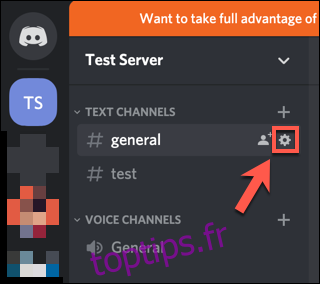
Dans le menu « Paramètres » de votre chaîne, sélectionnez l’onglet « Autorisations » sur le côté gauche.
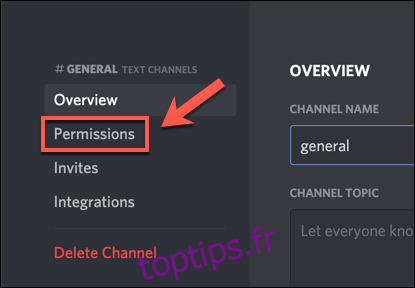
Si vous avez des rôles pour des groupes d’utilisateurs individuels, sélectionnez le rôle dans la liste «Rôles / Membres», sinon sélectionnez l’option «@everyone».
Une liste des autorisations disponibles s’affiche sur la droite. Assurez-vous d’activer l’option «Envoyer des messages TTS» en cliquant sur l’icône de coche verte à sa droite.
En bas, sélectionnez «Enregistrer les modifications» pour enregistrer le paramètre de rôle mis à jour.
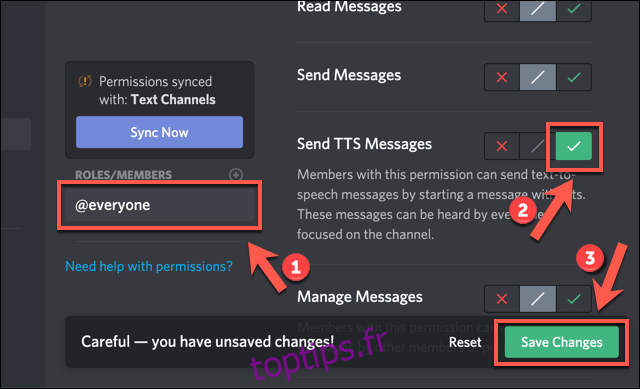
Une fois activé, les utilisateurs avec ce rôle (ou chaque utilisateur, si vous avez sélectionné le rôle «@everyone») pourront envoyer des messages de synthèse vocale dans le canal que vous avez modifié.
Vous devrez répéter ces étapes si vous souhaitez activer la synthèse vocale sur d’autres canaux.
Utilisation de la synthèse vocale sur Discord
Si vous êtes dans un canal sur Discord avec des messages texte-parole activés, vous pouvez envoyer un message TTS en tapant / tts dans le chat, suivi de votre message.
Par exemple, taper / tts bonjour activera les capacités de synthèse vocale de votre navigateur ou appareil, en répétant le mot «bonjour» avec le surnom de l’utilisateur Discord qui a envoyé le message.
Le message sera également répété dans le canal sous forme de message texte que tous les utilisateurs pourront consulter.
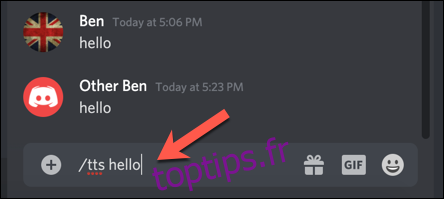
Désactiver tous les messages de synthèse vocale sur Discord
Si vous n’êtes pas propriétaire ou administrateur de serveur, ou si vous souhaitez simplement désactiver tous les messages de synthèse vocale, vous pouvez le faire à partir du menu des paramètres utilisateur Discord.
Pour y accéder, cliquez sur l’icône d’engrenage « Paramètres » à côté de votre nom d’utilisateur dans le coin inférieur gauche de l’application ou du site Web Discord.
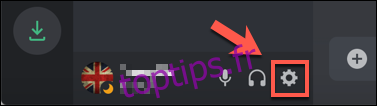
Dans votre menu «Paramètres utilisateur», sélectionnez l’option «Texte et images» sur la gauche. Dans la catégorie « Text-To-Speech » sur la droite, cliquez sur le curseur pour désactiver l’option « Autoriser la lecture et l’utilisation de la commande / tts ».
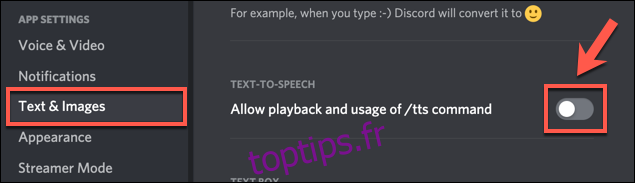
La désactivation de ce paramètre désactivera la synthèse vocale pour vous sur Discord, quel que soit le paramètre de chaque serveur ou canal. Vous pourrez lire l’élément texte d’un message de synthèse vocale comme d’habitude dans la chaîne, mais vous ne pourrez pas l’entendre répéter.
Vous ne pourrez pas non plus utiliser vous-même la commande / tts. Vous devrez répéter ces étapes et réactiver l’option dans vos paramètres utilisateur si vous souhaitez l’utiliser vous-même plus tard.

